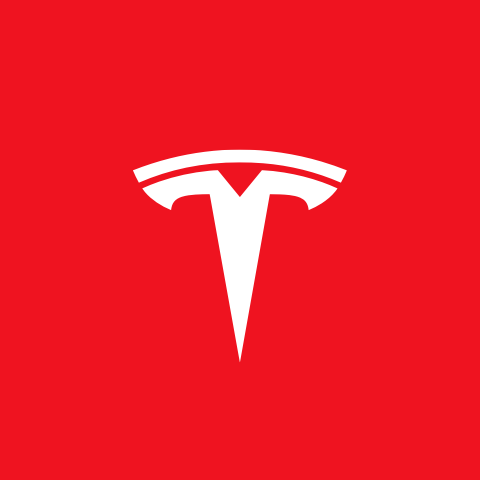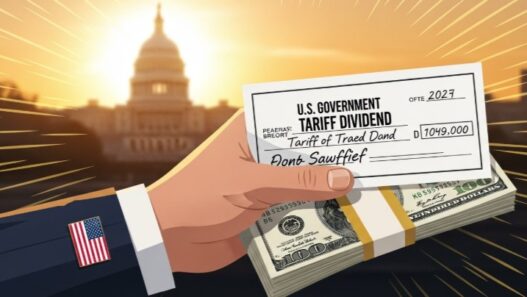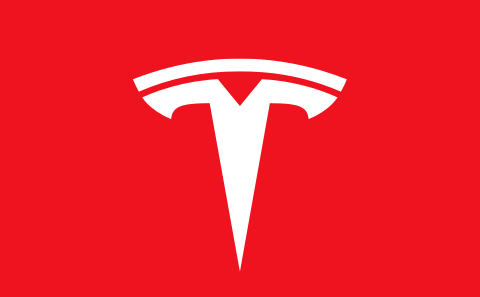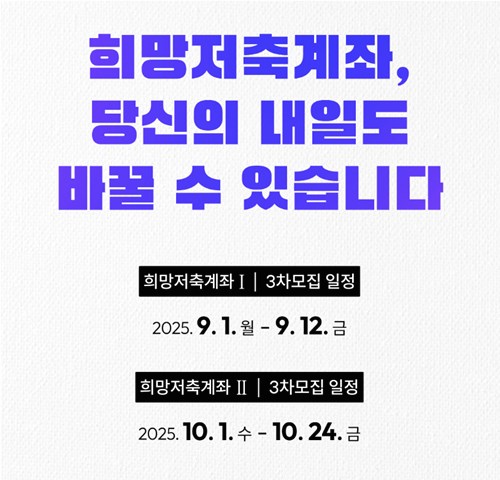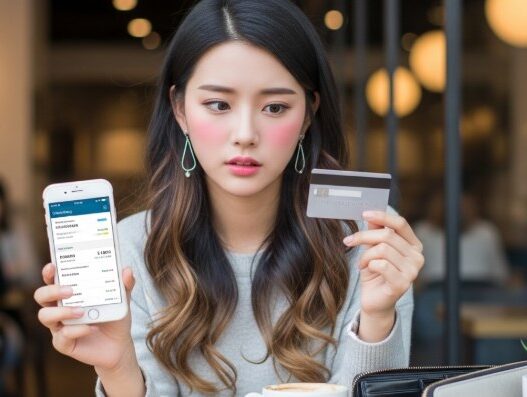아이폰 KB페이 앱을 사용하시다 보면 특정 이벤트에 참여하거나 포인트 적립을 시도할 때 “광고적립을 위한 IDFA 접근이 허용되어 있지 않아 서비스에 참여하실 수 없습니다”라는 알림 메시지를 마주치는 경우가 있습니다.
이는 많은 아이폰 유저들이 겪는 흔한 문제 중 하나로, 애플의 개인정보 보호 정책 강화와 관련이 있습니다.
오늘은 이 문제의 원인인 IDFA가 무엇인지부터 시작하여, 어떻게 간단하게 설정을 변경하고 문제를 해결할 수 있는지에 대해 경험을 바탕으로 상세하고 깊이 있게 알려드리겠습니다.
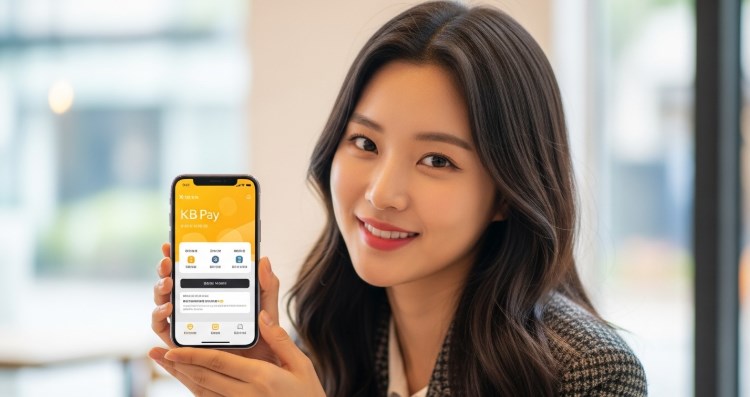
📱 아이폰 KB페이 IDFA란 무엇일까?
IDFA는 ‘Identifier for Advertisers’의 약자로, 애플이 사용자의 기기에 부여하는 광고 식별자입니다. 안드로이드의 ADID(Advertising ID)와 비슷한 개념이라고 생각하시면 쉽습니다. 이 IDFA는 앱 개발사나 광고주들이 사용자의 앱 활동을 추적하고, 이를 기반으로 맞춤형 광고를 제공하거나 서비스 이용 패턴을 분석하는 데 사용됩니다.
예를 들어, 제가 최근에 특정 쇼핑 앱에서 운동화에 관심을 보였다면, 다른 앱을 사용할 때에도 관련 운동화 광고가 노출되는 경험을 해보셨을 겁니다. 이것이 바로 IDFA를 활용한 타겟 광고의 대표적인 사례입니다.
하지만 애플은 iOS 14.5 버전부터 ‘앱 추적 투명성(App Tracking Transparency, ATT)’ 정책을 도입하며 개인정보 보호를 대폭 강화했습니다. 이 정책으로 인해 이제 모든 앱은 사용자의 활동을 추적하기 전에 반드시 명시적인 동의를 얻어야만 합니다. 사용자가 “추적 금지”를 요청하면, 앱은 해당 사용자의 IDFA에 접근할 수 없게 되는 것이죠. KB Pay 앱에서 발생하는 오류 메시지는 바로 이 ‘추적 허용’ 설정이 꺼져 있기 때문에 나타나는 현상입니다.

⚙️ 아이폰 KB페이 IDFA 접근 허용 설정 방법
“광고적립을 위한 IDFA 접근이 허용되어 있지 않다”는 메시지를 해결하는 방법은 생각보다 매우 간단합니다. 제가 직접 여러 번 설정해 본 경험에 비추어 볼 때, 아래의 단계를 차근차근 따라 하시면 1분 안에 문제를 해결할 수 있습니다.
1단계 아이폰 설정 앱 실행하기
가장 먼저, 아이폰의 홈 화면에서 톱니바퀴 모양의 ‘설정’ 앱을 찾아 실행합니다. 모든 개인화 설정의 시작점이라고 할 수 있습니다.
2단계 KB Pay 앱 설정 메뉴 찾기
설정 메뉴에 진입했다면, 화면을 아래로 스크롤하여 설치된 앱 목록을 찾습니다. 알파벳 순서 또는 사용자가 정렬한 순서대로 앱들이 나열되어 있을 텐데, 여기서 ‘KB Pay’를 찾아 탭합니다. 만약 앱이 너무 많아 찾기 어렵다면, 설정 화면 상단의 검색창에 ‘KB Pay’라고 직접 입력하여 빠르게 찾을 수도 있습니다.
3단계 ‘추적 허용’ 옵션 활성화하기
KB Pay 앱의 개별 설정 화면으로 이동하면, 다양한 권한 설정 메뉴(위치, 마이크, 카메라 등)와 함께 ‘추적 허용(Allow Tracking)’이라는 옵션을 찾을 수 있습니다. 이 옵션 옆에 있는 토글 버튼이 회색(비활성화 상태)으로 되어 있을 것입니다.
이 토글 버튼을 손가락으로 터치하여 오른쪽으로 밀어 녹색(활성화 상태)으로 변경해 주세요. 이 간단한 조치만으로 KB Pay 앱이 기기의 IDFA에 접근할 수 있도록 허용하는 것이며, 대부분의 경우 이 설정 변경만으로 문제가 즉시 해결됩니다. 이제 다시 KB Pay 앱으로 돌아가 이벤트 참여나 포인트 적립을 시도해 보면, 오류 메시지 없이 정상적으로 진행되는 것을 확인할 수 있습니다.
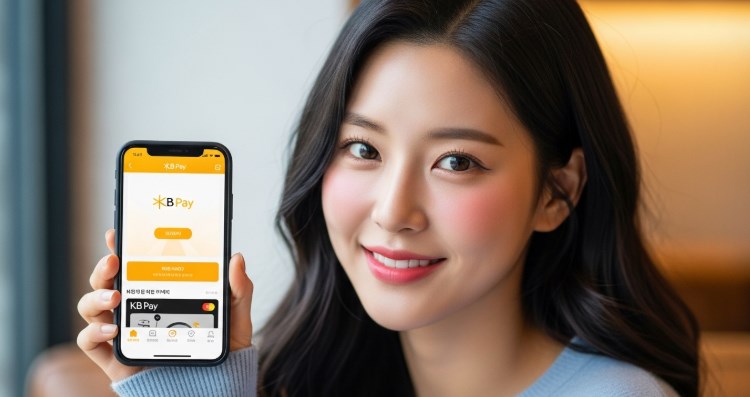
💡 설정 변경 후에도 문제가 지속된다면?
간혹 위와 같이 ‘추적 허용’ 설정을 완료했음에도 불구하고 동일한 오류 메시지가 반복적으로 나타나는 경우가 있습니다. 이는 앱 내부의 일시적인 오류나 캐시 문제일 수 있습니다. 이런 상황에 처했을 때 시도해 볼 수 있는 몇 가지 추가적인 해결책을 제 전문 지식을 바탕으로 알려드립니다.
앱 강제 종료 후 재실행
가장 먼저 시도해 볼 수 있는 간단한 방법입니다. 아이폰의 앱 전환기(홈 버튼 두 번 누르기 또는 화면 하단에서 위로 스와이프)를 열어 KB Pay 앱을 위로 쓸어 올려 완전히 종료시킨 후, 다시 앱을 실행해 보세요. 이는 앱의 상태를 초기화하여 문제를 해결하는 데 도움이 될 수 있습니다.
아이폰 재부팅
앱을 재실행해도 문제가 해결되지 않는다면, 아이폰 자체를 재부팅하는 것이 좋은 해결책이 될 수 있습니다. 기기를 껐다가 다시 켜는 것만으로도 시스템 레벨의 작은 오류들이 해결되는 경우가 많습니다.
KB Pay 앱 재설치
위의 방법들을 모두 시도했음에도 문제가 해결되지 않는다면, 마지막으로 KB Pay 앱을 완전히 삭제한 후 앱스토어에서 재설치하는 방법을 권장합니다. 앱을 삭제하면 기존에 저장되어 있던 데이터나 설정 값의 충돌 문제가 해결될 수 있습니다. 재설치 후에는 다시 한번 ‘설정 > KB Pay > 추적 허용’이 활성화되어 있는지 확인하는 것이 좋습니다.
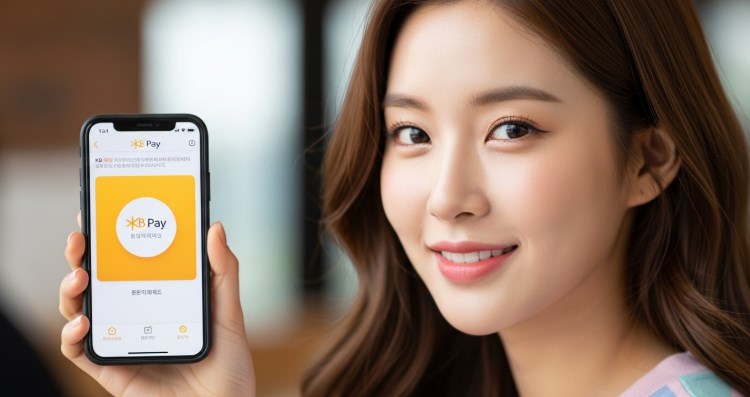
🔒 개인정보 보호와 편의성 사이의 균형
애플의 앱 추적 투명성 정책은 사용자의 개인정보를 보호하기 위한 매우 중요한 장치입니다. 내가 어떤 앱을 사용하고, 무엇에 관심을 보이는지에 대한 데이터는 민감한 개인정보이며, 이를 스스로 통제할 수 있다는 것은 큰 의미가 있습니다.
따라서 KB Pay와 같은 특정 앱의 이벤트 참여를 위해 ‘추적 허용’을 켜는 것은 사용자의 선택입니다. 이벤트 참여나 포인트 적립과 같은 혜택을 원한다면 해당 앱에 한해 일시적으로 추적을 허용하고, 필요가 없어지면 다시 설정을 끌 수 있습니다. 모든 앱에 대해 일괄적으로 추적을 허용하거나 차단할 수도 있습니다. ‘설정 > 개인정보 보호 및 보안 > 추적’ 메뉴로 이동하면, ‘앱이 추적을 요청하도록 허용’이라는 최상위 옵션이 있어 이를 통해 모든 앱의 추적 요청을 한 번에 관리할 수 있습니다.
저의 경우, 신뢰할 수 있는 금융사 앱이나 자주 사용하는 서비스 앱에 한해서는 혜택을 놓치지 않기 위해 추적을 허용하는 편입니다. 하지만 잘 알지 못하거나 불필요하다고 생각되는 앱의 추적 요청은 거절하여 개인정보 보호와 편의성 사이의 균형을 맞추고 있습니다.
결론적으로, 아이폰 KB페이 앱의 IDFA 접근 오류는 애플의 개인정보 보호 정책에 따른 자연스러운 현상이며, 간단한 설정 변경만으로 쉽게 해결할 수 있습니다. 오늘 알려드린 방법들을 통해 문제를 해결하고, 더 스마트하고 안전하게 금융 앱을 활용하시길 바랍니다.
KB국민카드 관련 글
- KB국민카드 포인트리 현금화 초간단 방법 3가지 총정리 (KB Pay 앱, 홈페이지, 고객센터)
- 국민카드 카드번호 조회, 실물 카드 없이 KB Pay 앱으로 1분 만에 확인하는 방법
- KB국민카드 CVC 유효기간 카드번호 확인 방법 (실물카드, KB Pay 앱)
- KB국민카드 결제일별 이용기간 확인 및 변경 방법 총정리 (KB Pay 앱)
- KB국민카드 리볼빙 이자 계산기 사용법과 수수료 줄이는 팁
- KB국민카드 이용대금명세서 출력 및 저장, PC와 모바일 KB Pay로 간편하게!
- KB국민카드 할부 수수료 이자율 및 결제 변경 방법 완벽 정리
- KB국민카드 결제계좌 변경, KB Pay 앱으로 1분 만에 끝내는 방법
- KB국민카드 포인트리 사용법 13가지 총정리 (현금화, 결제, 선물)
- KB국민카드 잔액조회 5가지 방법 완벽 정리 (KB Pay 앱, 홈페이지, ARS, ATM)